Ondertiteling maken voor je YouTube of Facebook video’s, je moet wel. Niet alleen omdat het aardiger is naar mensen die slecht of helemaal niet kunnen horen. Maar ook omdat mensen – vooral op Facebook – de meeste video’s zonder geluid afspelen. Zie het grafiekje hieronder, van mijn eerste vlog op Facebook.
Maar hoe maak je zo’n ondertiteling? Veel makkelijker dan je misschien denkt! En het mooie is, als je de ondertiteling voor YouTube hebt gemaakt, kun je het transcript – de file met alle teksten – downloaden en gebruiken voor bij je Facebookvideo. Als het dezelfde is althans ?. Ondertitels downloaden is makkelijk, als je eenmaal weet hoe het moet.
Ik maakte een stappenplan voor je.
1 Ondertiteling van je YouTube video: open de editor
Om aan de slag te gaan, moet je eerst zorgen dat je video naar YouTube geupload is. Je vindt hem daarna in de editor. Die open je door te klikken op ‘mijn kanal’ en vervolgens op het tandwieltje.
Via ‘geavanceerde instellingen’ kom je in de editor.
Of je gaat gewoon naar www.youtube.com/editor, natuurlijk.
2 Stel de taal in om van start te gaan
Ga naar ‘Videobeheer’ en klik onder de thumbnail (de miniatuur) van de video waar je ondertiteling aan wilt toevoegen, op ‘bewerken’. In het volgende scherm vind je linksboven in de menubalk een icoontje voor ondertiteling.
Klik op ‘Nieuwe ondertiteling toevoegen’ en voor ‘Nederlands’. Als het om Nederlands gaat, althans.
Kies in het volgende menu voor ‘Transcript maken en automatisch synchroniseren:
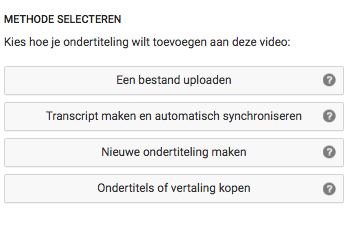
3 Ondertitel je video’s
Nu ga je eigenlijk gewoon typen wat je hoort. Klik op play en typ mee met wat er gezegd wordt. Geef een enter na iedere zin die als aparte zin te zien moet zijn in de ondertiteling. Zorg dat het vinkje ‘Video stilzetten tijdens het typen’ aanstaat, want dat werkt een stuk makkelijker.
4 Stel de timing van je ondertitels in en check of het gelukt is
Als je klaar bent met je transcript, klik je op de blauwe knop: ‘stel de timing in’. YouTube gaat de ondertiteling vanuit je transcript nu zelf proberen te koppelen aan het geluid van je video. En dat lukt vaak heel aardig.
Toch is het belangrijk om het even te checken.
Als je in de bewerkmodus zit, na synchronisatie, zie je links de losse tekstbalkjes.
Je kunt gewoon klikken in de tekstbalkjes om ze te wijzigen.
Onder de video zie je waar ieder tekstje zit t.o.v. de video.
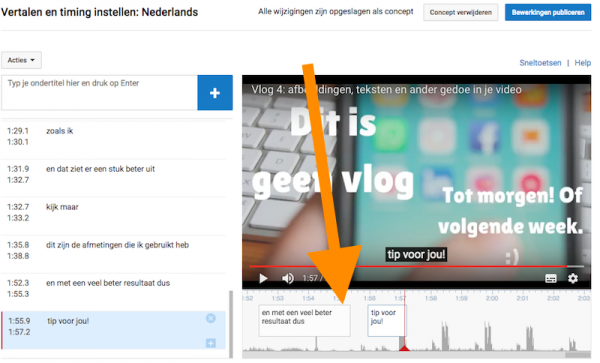
En als je geen blokjes ziet, kun je schuifje gebruiken om even te schuiven naar waar je moet zijn in de video.
Klik op ‘publiceren’ om de teksten toe te voegen.
Vanaf nu kunnen mensen bij je video klikken op ‘ondertiteling’ om de ondertiteling te zien.
5. Het gaat niet altijd goed met je ondertiteling
Helaas gaat het niet altijd goed. Zelfs als je teksten in hebt getypt en goedgekeurd en gecheckt en verschoven, maakt YouTube er soms zelf iets van. Ik weet niet waarom. Irritant is het wel! Je moet dus ook na publicatie goed checken of alles loopt zoals het moet.
Zo niet kun je de ondertiteling bewerken door opnieuw op ‘Nederlands’ te klikken.
Je kunt dan opnieuw bewerken (vergeet niet opnieuw op ‘publiceren’ te klikken). En hopen dat het klopt 🙂
Tip: ondertitels downloaden van YouTube voor gebruik op Facebook
NB: dankzij Martine kwam ik er achter dat het uploaden van ondertitelingsbestanden alleen mogelijk is voor video’s die op facebookpagina’s (dus bedrijfspagina’s) geplaatst worden. Niet op video’s die je plaatst op je persoonlijke profiel. Om daar ondertiteling in te krijgen moet je zorgen dat de ondertiteling in het oorspronkelijke videobestand zit.
Je kunt het bestand waarin je ondertiteling zit downloaden en uploaden naar Facebook. Superhandig, kun je wel zeggen.
Via ‘acties’ (als je in de bewerkingsmodus zit) kun een .srt bestand downloaden. Wat dat dan ook moge zijn. Er zijn wel eisen aan de naam van het bestand, als je het voor Facebook wilt gebruiken. De specificaties vond ik in dit handige artikel.
Ga op Facebook naar het bericht waar je video in staat, klik op de datum, kies voor ‘bericht bewerken’ en daarna voor .srt bestand uploaden.
Bij Facebook moet je, net als bij YouTube, checken of alles goed is gegaan. Maar het is allemaal relatief makkelijk.
Dus. Weer iets geleerd!
Vloggen voor beginners, de serie
Ik houd bij wat ik ontdekt, als beginner. Handig voor andere beginners:
- Grote schoonmaak - 6 oktober 2025
- Autobiografisch - 5 oktober 2025
- Op avontuur in Domburg - 4 oktober 2025
Ontdek meer van Elja Daae
Abonneer je om de nieuwste berichten naar je e-mail te laten verzenden.
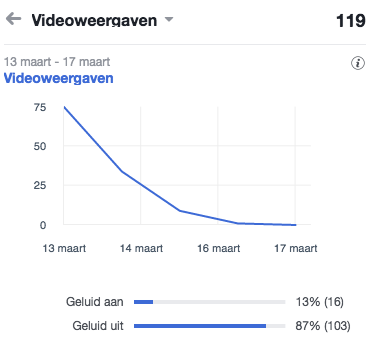
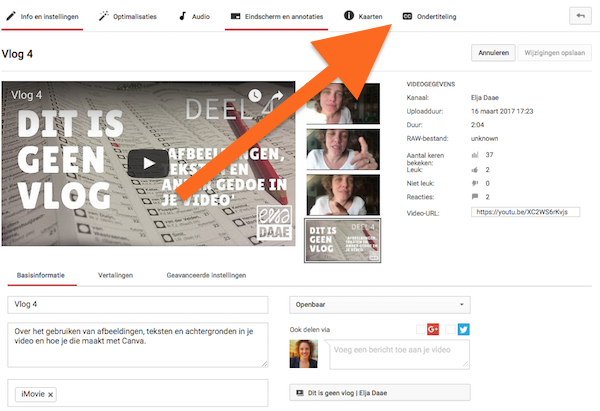
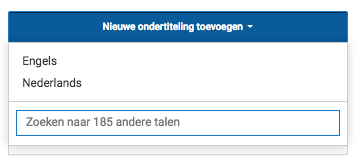
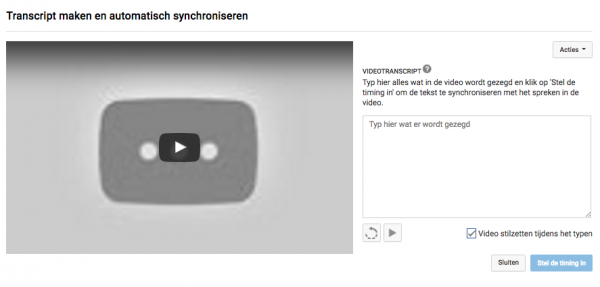
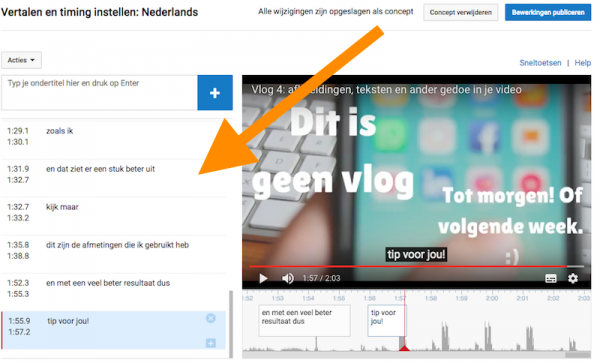
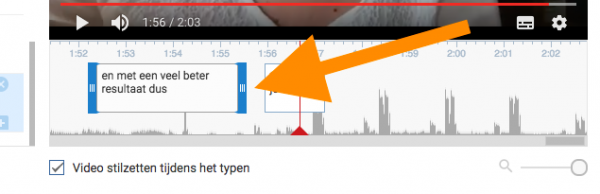
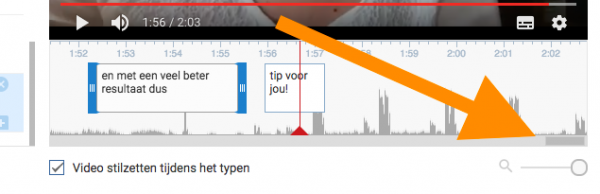
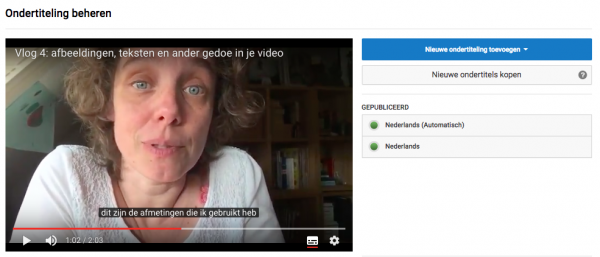
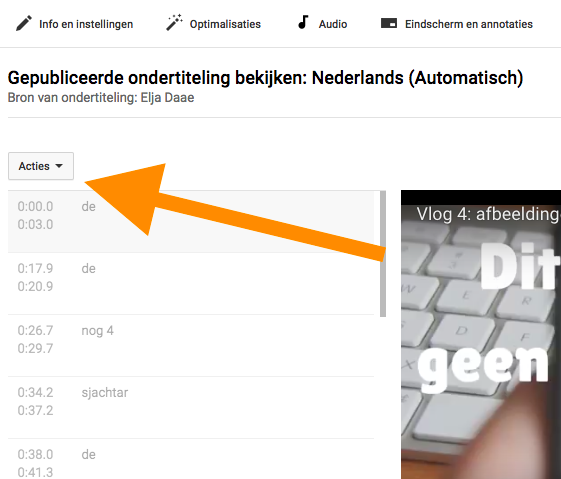
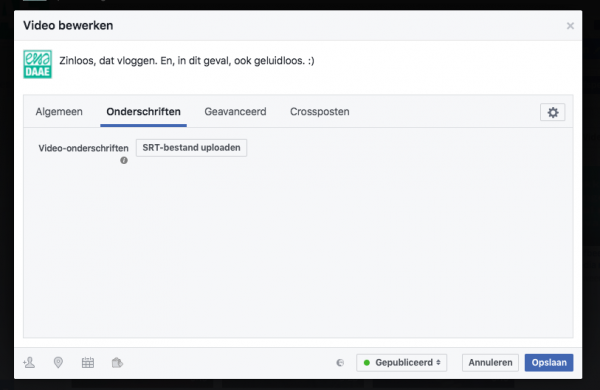
Ja, gelukt. Je kunt Youtube ook zelf een transcriptie laten maken. Die lijkt nergens op, dus ik had hem weggegooid. Stom, want ik vermoed dat de tijden staan dan meteen goed staan. Dat ga ik een eventuele volgende keer proberen. Dus eerst automatisch laten genereren en dan de fouten verbeteren.
PS en ik heb de files net geexporteerd als .srt, zoals je schreef, en dan kan ik ze in één keer importeren in Vimeo, zodat ze daar ook ondertiteld zijn. (Vimeo is namelijk veel mooier. Dus ik embed de Vimeo-versie maar ik zet ze ook op YouTube.)
Ja die automatische zijn dramatisch!
Jajajajaja. Je kan ook geen dag achterlopen bij dit blog, dat kost je meteen uren werk 😉
Je weet het Kitty: u roept, wij draaien. 🙂